Tipard فون مدير للدليل SMS
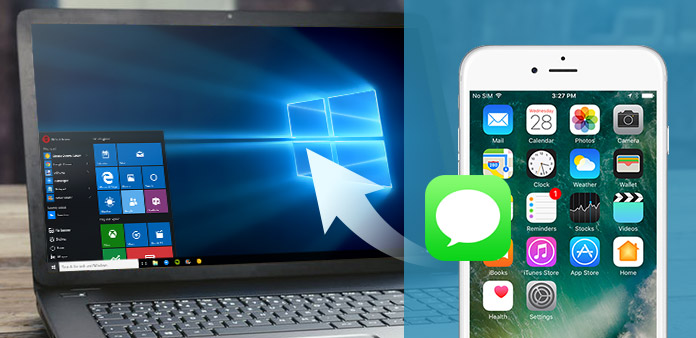
كيفية نقل iPhone SMS إلى جهاز الكمبيوتر الخاص بك مع اي فون نقل SMS؟ قراءة هذه المادة والعثور على الجواب.
الخطوة 1: تثبيت Tipard iPhone Manager للرسائل القصيرة
تنزيل Tipard iPhone Manager لملف تثبيت SMS ؛ ثم اتبع التعليمات لإنهاء التثبيت.

الخطوة 2: توصيل جهاز iPhone
قم بتوصيل جهاز iPhone بجهاز الكمبيوتر عبر خط البيانات المخصص لـ Apple ، ثم سترى الصورة التالية.
بمجرد الاتصال ، سيتم التعرف على iPhone الخاص بك على الفور ، وسيتم عرض المعلومات التفصيلية حول جهازك ، بما في ذلك النوع والسعة والإصدار والرقم التسلسلي. بالإضافة إلى ذلك ، ستعرض قيم سعة معينة لملفات iPhone المختلفة التي تم التقاطها ، والمساحة المتاحة.

الخطوة 3: نقل الرسائل القصيرة من iPhone إلى جهاز الكمبيوتر
على الجانب الأيسر من الواجهة الرئيسية ، سترى قائمة العرض ، والتي ستظهر ملفات iPhone المختلفة في أنواع مختلفة. يمكنك اختيار نوع الرسائل القصيرة أو جهات الاتصال فقط لنقلها إلى جهاز الكمبيوتر الخاص بك بحثًا عن الأمان.
انقر على "SMS" في قائمة العرض ، ثم سيتم عرض جهات الاتصال والرسائل القصيرة على الجانب الأيمن من الواجهة. بعد ذلك ، ما عليك سوى النقر فوق الزر "نقل" الموجود أسفل الواجهة لنقل ملف iPhone SMS الخاص بك إلى جهاز الكمبيوتر.

الخطوة 4: Backup iPhone SMS
انقر على زر "Backup" الموجود أسفل الواجهة لحفظ iPhone SMS كملف قاعدة بيانات ، ثم سيتم عرض ملف SMS الخاص بك على عنصر "SMS" أسفل "Backup" على الجانب الأيسر من الواجهة.
ثم ، فقط انقر فوق "SMS" لفتح نافذة تحرير الرسائل القصيرة.
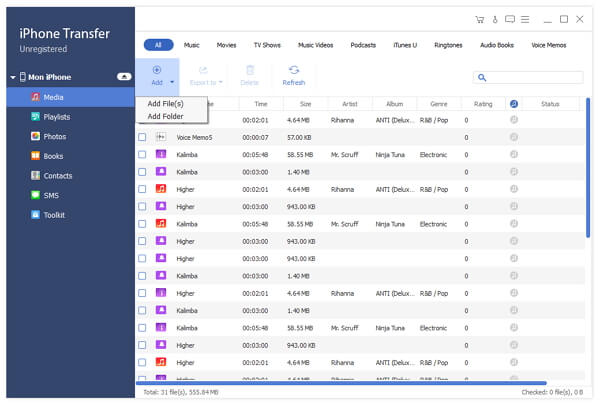
الخطوة 5: حذف جهات الاتصال أو الرسائل القصيرة
ج: حذف جهات الاتصال
انقر فوق الزر "تحرير" أعلى جزء جهات الاتصال ، ثم يتم عرض دائرة صغيرة حمراء قبل كل اسم جهة اتصال. انقر فوق العلامة الحمراء التي ستقوم بحذف الاسم الذي تريد حذفه ، من أن يتم تنشيط زر الحذف على الفور ، والذي يتم عرضه كما يظهر في الصورة أدناه.
ب: حذف الرسائل القصيرة
انقر فوق الزر "تحرير" أعلى جزء الرسائل القصيرة ، ثم ستظهر دائرة صغيرة بيضاء قبل كل رسالة. حدد الدائرة بما يتماشى مع الرسالة التي تريد حذفها ، ثم انقر فوق الزر "حذف" أعلى جزء عرض الرسائل القصيرة. بعد ذلك ، سيتم حذف الرسالة على الفور.







